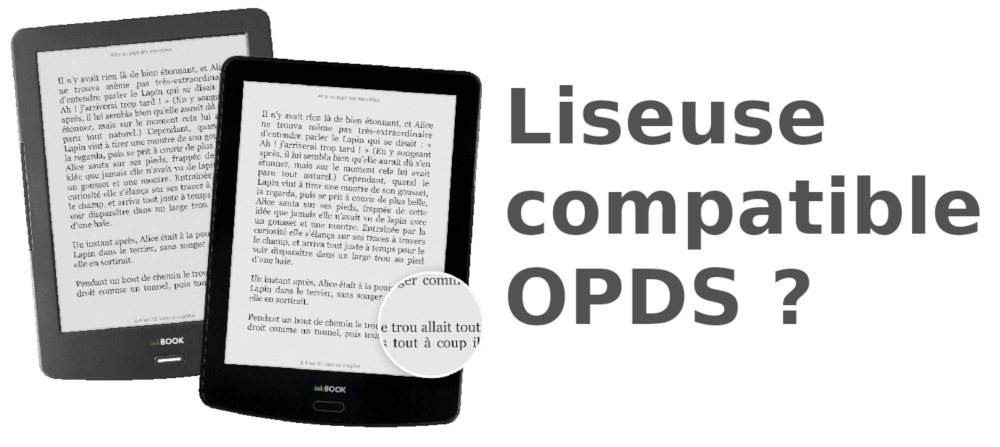
Une question qui revient souvent est de déterminer si un catalogue de livres numériques (ebooks) au format OPDS peut être utilisée sur une liseuse.
Qu’est-ce que l’OPDS ?
L’OPDS est un système de publication et de distribution d’ebooks sur Internet.
OPDS signifie Open Publication Distribution System et permet à des librairies en ligne de diffuser leur catalogue de livres.
Pour l’utilisateur, il est nécessaire d’avoir un logiciel qui va accéder à ce catalogue ce qui lui permettra de faire des recherches et même de télécharger les ebooks qui l’intéresse.
Les catalogues OPDS
L’OPDS est un format dit « ouvert », cela signifie que n’importe quel libraire peut choisir de l’utiliser.
On trouve donc sur Internet de nombreux catalogues OPDS accessibles, parmi lesquels :
- Feedbooks : http://fr.feedbooks.com/catalog
- Atramenta : https://www.atramenta.net/opds/
- Gallica : https://gallica.bnf.fr/opds
- Ebooks Gratuits : https://www.ebooksgratuits.com/opds/
- Archive.org : http://bookserver.archive.org/catalog
- Projet Gutenberg : http://m.gutenberg.org/ebooks/?format=opds
- Framabookin : https://framabookin.org/
Cette liste n’est pas exhaustive et il existe d’autres catalogues disponibles, en particulier en anglais.
Consulter un catalogue OPDS
Donc, pour utiliser un catalogue OPDS, il va vous falloir une application.
Le plus simple est pour le moment d’utiliser une application Android ou iOS. Celle-ci va vous permettre de consulter le catalogue et de lire les ebooks sur votre smartphone ou votre tablette.
Vous pouvez consulter cet article qui vous guide vers les meilleures applications de lecture sur mobile et tablette.
Évidemment, ce n’est pas le moyen le plus évident et c’est assez décevant d’avoir à lire sur un écran LCD ou LED alors qu’on a une liseuse à la maison ou dans son sac.
Les liseuses compatibles OPDS
Pour le moment, et ma connaissance, aucune grande marque de liseuse n’a intégré la possibilité de se connecter à un catalogue OPDS.
Et il y a une raison à cela : les liseuses intègrent déjà une librairie d’ebooks, celle du fabricant.
Ainsi, les liseuses Kobo sont fournies avec la librairie Kobo, Kindle avec celle d’Amazon, Bookeen avec celle de Bookeen, Tea avec celle de Tea, etc.
Donc, les concepteurs de liseuses n’ont pas du tout intérêt à autoriser l’utilisation d’une librairie concurrente sur leurs liseuses.
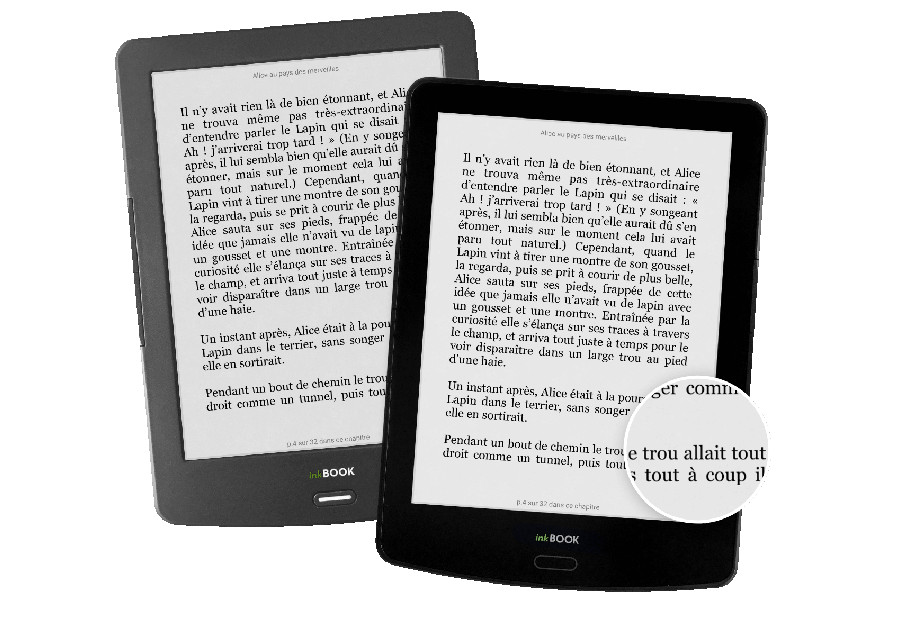
Liseuses InkBook : elles permettent l’installation d’applications Android
Ceci étant dit, il y a une exception : les liseuses qui fonctionnent avec un système Android comme les InkBook distribuées en France par Youboox permettent l’installation de nouvelles applications de lecture.
On peut donc y installer Aldiko qui permettra de consulter un catalogue OPDS directement depuis sa liseuse.
Donc, cela ne fonctionne pas sur liseuse, mais il y a un moyen relativement simple de contourner cela.
Un catalogue OPDS sur liseuse avec Calibre ?
Une fois de plus, nous allons avoir recours au logiciel Calibre qui permet de gérer sa collection d’ebooks.
Tout d’abord, vous avez peut-être remarqué que Calibre possède un bouton « obtenir des livres ».
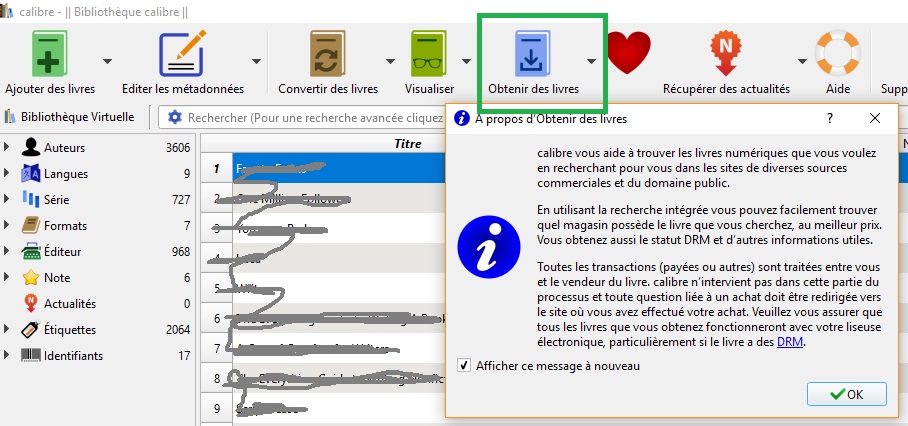
On peut consulter quelques catalogues OPDS avec Calibre même si cela ne fonctionne pas très bien
Il y a donc déjà un lien qui est fait vers des librairies ce qui permet de directement télécharger des livres sur Calibre pour les envoyer ensuite vers sa liseuse.
Cependant, certains ebooks peuvent être protégés avec un DRM – il faut alors vous assurer que votre liseuse est bien compatible avec ce verrou numérique.
Vous pouvez essayer, mais je n’ai pas eu beaucoup de succès avec cette fonction de recherche qui ne semble pas bien fonctionner chez moi…
De plus, comme vous l’avez vu, il n’y a pas tous les catalogues OPDS.
Heureusement, il existe un plugin (assez difficile à installer) qui permet de résoudre ce problème : https://github.com/steinarb/opds-reader
Un logiciel sur Windows : Book Bazaar
J’ai testé plusieurs logiciels qui n’ont pas fonctionné malgré la publicité qu’ils font du format OPDS : FBReader sur Windows 10, Bibliovore sur Windows 10.
Finalement, j’ai trouvé le logiciel Book Bazaar qui est gratuit pour Windows 10 (avec un peu d’affichage de publicité).
On peut installer ce logiciel directement depuis le Windows Store.
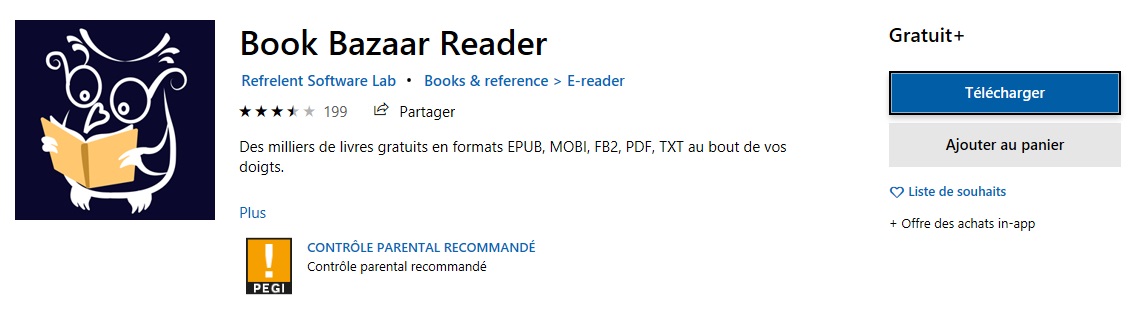
Télécharger et installer le logiciel Book Bazaar sur windows
Ensuite, on a accès à un certain nombre de catalogues OPDS déjà paramétrés :
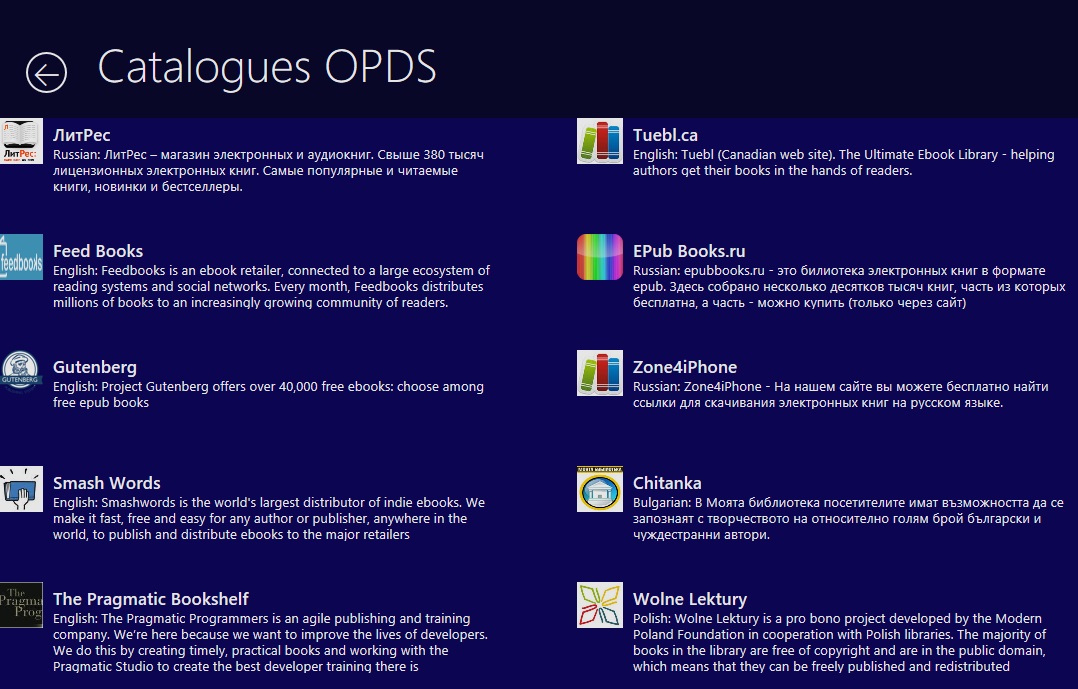
Des catalogues OPDS sont déjà dans le logiciel Book Bazaar
Il est également possible d’en ajouter :
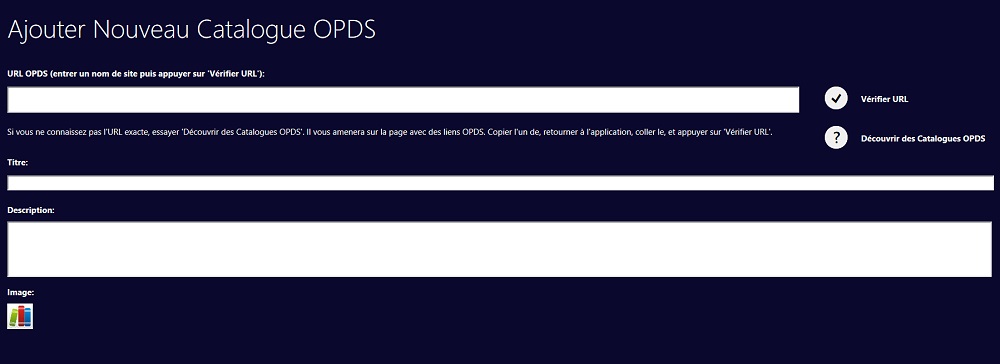
Ajout d’un catalogue OPDS dans Book Bazaar
Puis, on peut télécharger des livres depuis le catalogue de son choix :
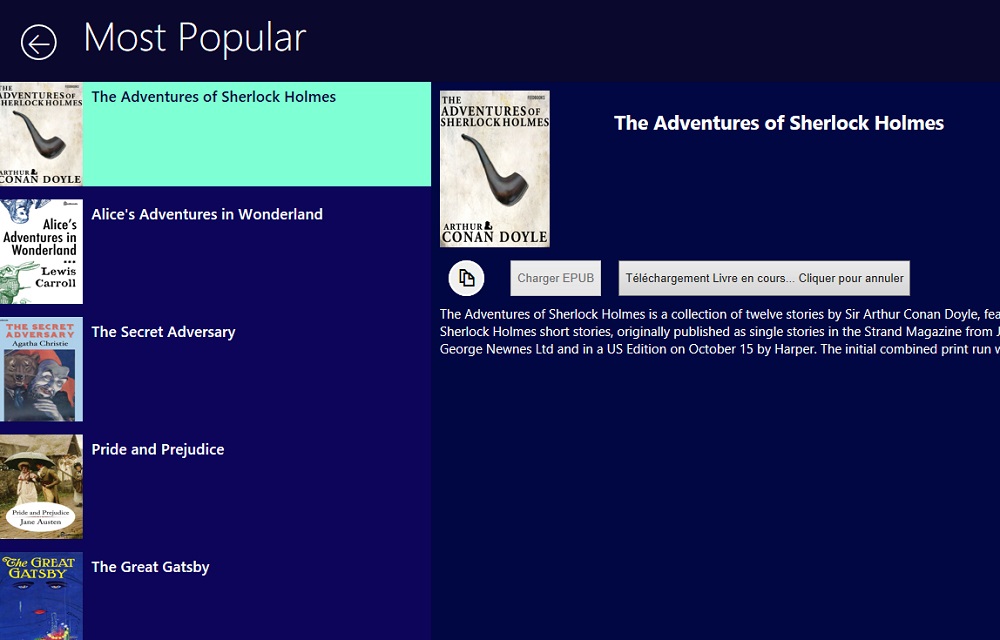
On peut lire un EPUB depuis le logiciel Windows
Le dernier problème que j’ai eu à surmonter était de trouver le fichier EPUB téléchargé.
Il m’a fallu un peu de temps, mais j’ai réussi à le localiser : Book Bazaar créée un répertoire dans votre compte utilisateur Windows (chez mois c’est « c:/Utilisateurs/Nom_utilisateur ».
Comme c’est un peu compliqué et que cela peut varier d’un ordinateur à l’autre, j’ai fait cette capture d’écran :
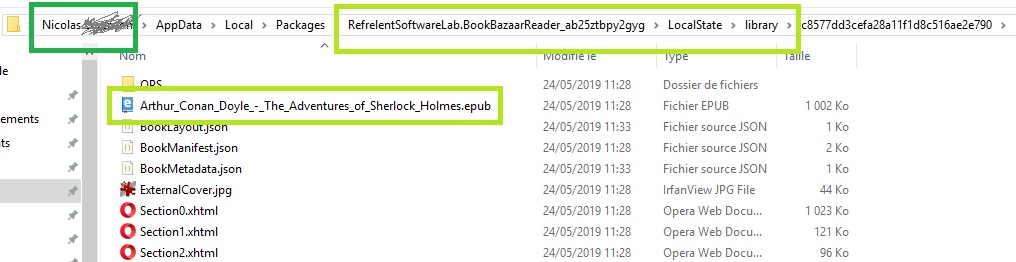
Retrouver le fichier EPUB n’est pas facile
Ensuite, on peut importer le fichier dans Calibre ou le transférer directement sur sa liseuse.
Conclusion : OPDS sur liseuse, un couple impossible ?
En conclusion, on voit que la gestion des catalogues OPDS afin de profiter des ebooks sur liseuse est encore très artisanale.
De plus, il me semble difficile de contraindre les fabricants de liseuses à intégrer la gestion des catalogues OPDS à leurs machines en raison du modèle économique des liseuses.
Clairement, cela me semble encore trop compliqué de devoir passer par une application sur son ordinateur pour télécharger les ebooks.

 cliquez ici
cliquez ici

 Contenu rédigé par Nicolas. Le site Liseuses.net existe depuis 2012 pour vous aider à naviguer dans le monde des liseuses (Kindle, Kobo, Bookeen, Vivlio, etc) et faire la promotion de la lecture (numérique ou non). Vous pouvez en savoir plus en lisant notre page
Contenu rédigé par Nicolas. Le site Liseuses.net existe depuis 2012 pour vous aider à naviguer dans le monde des liseuses (Kindle, Kobo, Bookeen, Vivlio, etc) et faire la promotion de la lecture (numérique ou non). Vous pouvez en savoir plus en lisant notre page  Acheter une liseuse
Acheter une liseuse
Sur Android, l’excellentissime logiciel de lecture et gestion de bibliothèque et d’annotations Bookari (ancien Mantano) est lui aussi compatible avec les flux OPDS !
https://www.bookari.com/
Il y en a beaucoup d’autres de compatibles selon les goûts. Moon Reader, etc…